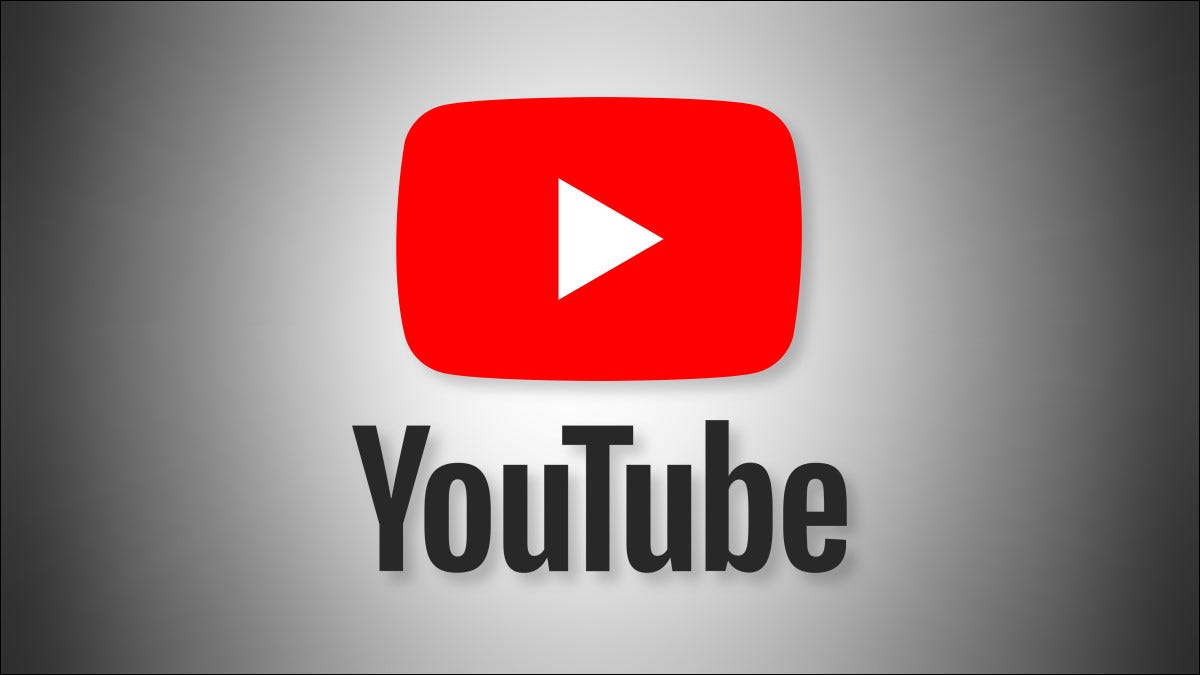
Vuoi iniziare a utilizzare YouTube ma non sei sicuro di come caricare il tuo primo video?? Se hai registrato con il tuo smartphone, puoi caricare il tuo video direttamente sul tuo canale YouTube dal tuo iPhone o dispositivo Android. Ecco come.
Come caricare un video su YouTube su un dispositivo mobile
Per caricare un video su YouTube dal tuo iPhone o telefono Android, avrai bisogno dell'app YouTube ufficiale sul tuo telefono. Scarica e installa l'applicazione sul tuo i phone oh Android telefono, se non l'hai ancora fatto.
Avvia l'app YouTube sul tuo telefono e accedi al tuo account YouTube (Google). Dopo, dalla barra nella parte inferiore dell'applicazione, seleziona il segno “+” (più).
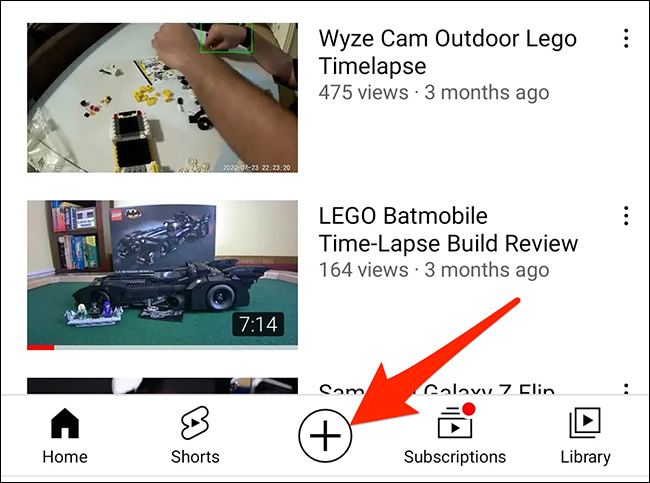
YouTube aprirà un menu “Creare”. Si prega di selezionare “Carica un video” in questo menu.
Nota: Se vuoi fare un corto su YouTube, tocca l'opzione “Crea un corto”. oh, se vuoi trasmettere un video in streaming, tocca l'opzione “trasmissione dal vivo”.
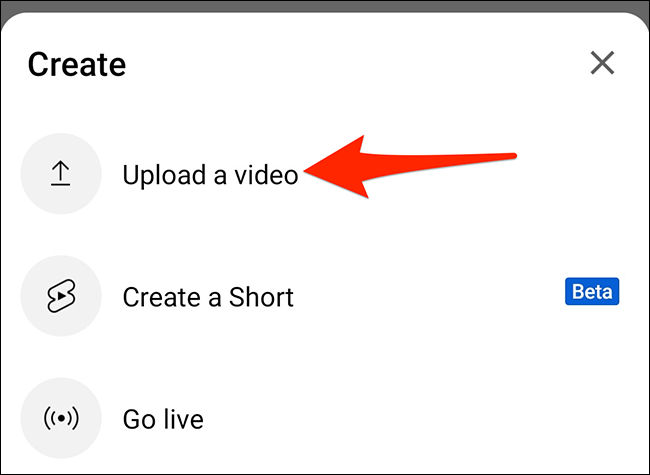
Ora vedrai una schermata “Per aggiungere il tuo primo elemento” che mostra tutti i video sul tuo telefono. Qui, tocca il video che ti interesserebbe caricare su YouTube. Dopo, quando inizia la riproduzione del video, Tocco “Prossimo” nell'angolo in alto a destra dell'app.
Nota: Se YouTube richiede l'accesso alla galleria del tuo telefono, tocca l'opzione “Consenti accesso” così puoi accedere ai tuoi video.

Ora è sullo schermo “Aggiungi dettagli”. Qui, tocca il campo “Qualificazione” e inserisci un titolo per il tuo video. Tocco “Aggiungi una descrizione” e aggiungi una descrizione al tuo video.
Dopo, tocca “Pubblico” per selezionare chi può visualizzare il tuo video su YouTube.
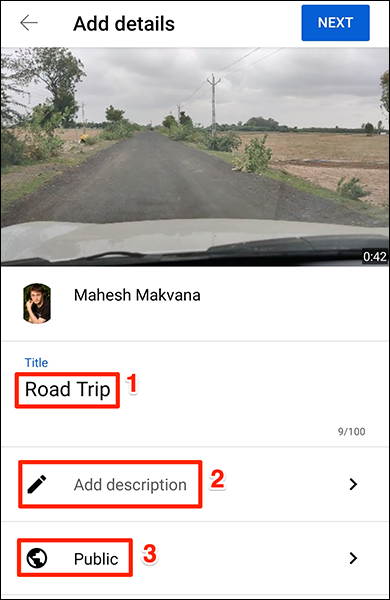
Sullo schermo “Determina la visibilità” che si apre, seleziona una di queste opzioni di visibilità per il tuo video:
- Pubblico: Ciò consente a qualsiasi utente di YouTube di visualizzare il tuo video..
- Non incluso nella lista: Con questa opzione, solo le persone con cui condividi il link del tuo video possono visualizzare il video.
- Privato: Solo tu e le persone che scegli potete guardare il video.
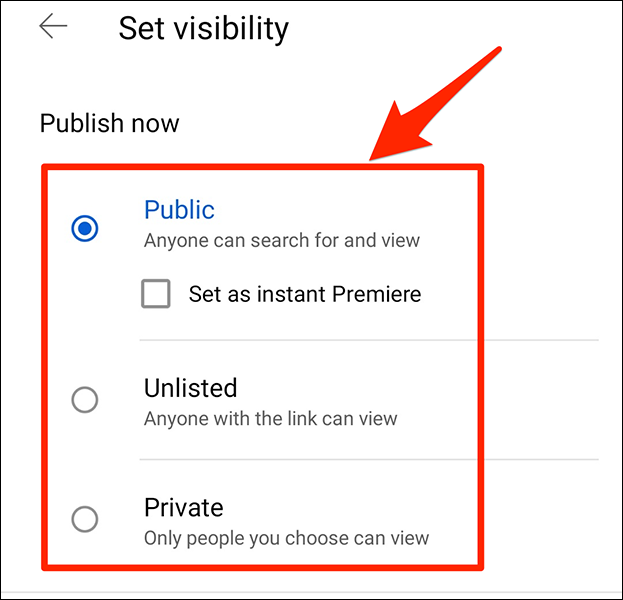
Se vuoi pubblicare il tuo video su YouTube in un momento specifico, sullo stesso schermo “Determina la visibilità”, tocca l'opzione “Programma”.

Tocca la casella a discesa data e ora e scegli una data e un'ora per l'avvio del video. Una volta fatto questo, tocca l'icona della freccia indietro nell'angolo in alto a sinistra dell'app.
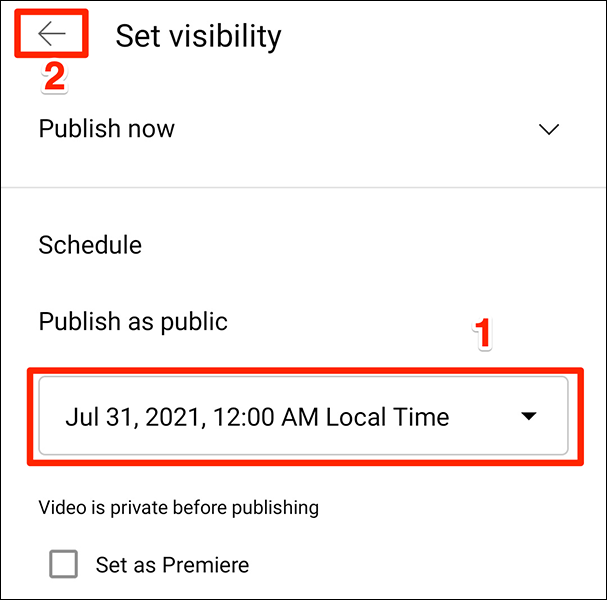
Torna allo schermo “Aggiungi dettagli”, Tocco “Posizione” e aggiungi una posizione al tuo video. Se vuoi aggiungere il tuo video a una playlist, tocca l'opzione “Aggiungi alle playlist”.
Dopo, nell'angolo in alto a destra dell'app, Selezionare “Prossimo”.
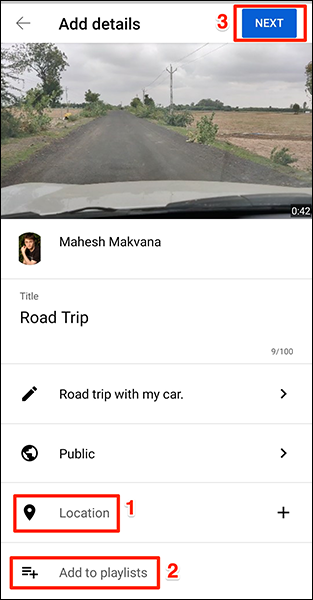
Ora sei arrivato alla pagina “scegli pubblico”. Qui, definirai per chi è fatto il tuo video.
Se il tuo video è destinato ai bambini, selezionare l'opzione “sì, è fatto per i bambini”. Caso opposto, selezionare l'opzione “No, non fatto per i bambini”. Controllare Pagina YouTube per scoprire se il tuo video è considerato destinato ai bambini.
se scegli “No, non fatto per i bambini”, specificare più opzioni toccando “limite di età (Avanzate)”. Dopo, nell'angolo in alto a destra dell'app, tocca “Per aggiungere il tuo primo elemento”.
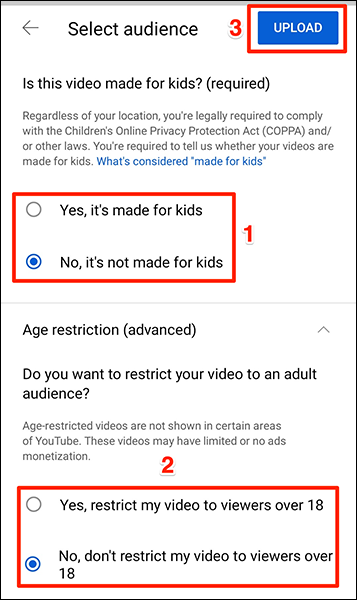
Il tuo video inizierà a essere caricato su YouTube. Quando è finito, Puoi trovare i tuoi video caricati nella sezione Libreria> I tuoi video dell'app YouTube.
IMPARENTATO: Come cercare i video di YouTube per hashtag
![Acceda a los videos cargados en Biblioteca> Sus videos en la aplicación de YouTube.” larghezza=”444″ altezza=”600″ caricare=”pagespeed.lazyLoadImages.loadIfVisibleAndMaybeBeacon(this);” unerrore=”this.onerror=nullpagespeed.lazyLoadImages.loadIfVisibleAndMaybeBeaconnquestos);”></p>
<p>Ed è così che fai il primo passo nel tuo viaggio per diventare uno YouTuber!!</p>
<p>Ci sono diverse cose che possono far risaltare il tuo video su YouTube.. Consulta la nostra guida su come realizzare un buon video di YouTube per apprendere alcuni suggerimenti per la creazione di video.</p>
<p><strong>IMPARENTATO:</strong> <strong><em>Come realizzare buoni video su YouTube</em></strong></p>
</div>
<p><script>
impostaTimeout(function(){
!funzione(F,B,e,v,n,t,s)
{if(f.fbq)Restituzione;n=f.fbq=funzione(){n.callMethod?
n.callMethod.npply(n,arguments):n.queue.push(argomentiSe;
if(!f._fbq)f._fbq = n;n.push=n;n.loaded=!0;n.version='2.0';
n.coda=[];t=b.createElement(e);t.async=!0;
t.src=v;s=b.getElementsByTegName(e)[0];
s.parentNode.insertTeSore(t,s) } (window, documento,'sceneggiatura',
'https://connect.facebook.net/en_US/fbevents.js');
fbq('dentro', '335401813750447');
fbqbq('traccia', 'Visualizzazione della pagina');
},3000);
</script></p>
<div class='yarpp yarpp-related yarpp-related-website yarpp-template-list'>
<!-- YARPP List -->
<h3>Articoli correlati</h3><ol>
<li><a href=](https://systempeaker.com/wp-content/uploads/2021/10/10-youtube-uploaded-videos.png) Come creare frammenti di testo condivisibili su Chrome per Android
Come creare frammenti di testo condivisibili su Chrome per Android






